
교차곡선이라는 기능이 있는데
기하하적인 형상들, 3차원 공간에서 그려질 형상들에 대해 개념을 잡을 수 있다.
도면을 보면 파이프가 여러방향에서 꼬인 형상이다.
'교차곡선'을 이용해서 쉽게 만들 수 있다.
먼저 정면의 아크를 그린다. 아크의 중심선을 그린다.
원점과 원호의 치수 기입시 원점클릭 + Shift누르고 원모양 보일때 클릭한다.

'피처-돌출' 적용할 때에는 선이 폐곡선이어야 한다.
선을 돌출하는 '곡면-돌출 곡면' 기능을 이용한다.
두께가 없는 형상(surface 형상) 즉 '두께가 없는 껍데기만 돌출한다'라 할 수 있다.

위에서 본 형상을 만든다.

위의 곡선도 '곡면-돌출'로 길게 뺀다 (치수 관계없이 길게)
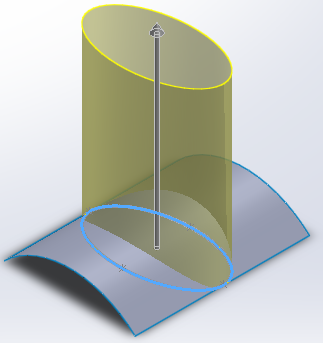
곡면과 곡면은 합칠 수 없다.
교차곡선의 기능은
'도구-스케치도구-교차곡선'을 누르거나
'옵션-명령-스케치-교선' 아이콘을 빼낸다.

교차곡선 기능을 쓰면 면과 면이 교차하는 곡선이 추출된다.
하나의 차원에 있는 곡선이 아니라 공간적인 3D상의 곡선이 된다.
교선을 적용하면 스케치가 '3D스케치'라고 표시된다.
3차원 공간에서 스케치를 한다는 말이다.

정면, 윗면의 면을 숨김처리하면 추출된 3차원곡선만 남는다.
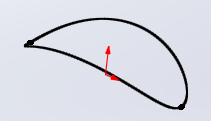
원본과 비교해보자 비슷한 형상이 나왔다.

'참조형상-기준면 클릭 - 곡선클릭 - 곡선 끝점 클릭' 하면
곡선 끝자락에서 면이 생성된다. 생성면에서 스케치 작업을 한다.
스윕을 적용할 프로파일(지름 6인 원)을 만들어준다.

스윕을 적용한다.
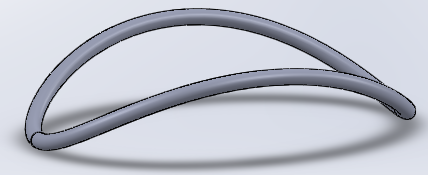
단면을 보면 관이 채워진 형상이다.

관의 두께는 1mm로 만들어준다. (지름 6mm 안지름 4mm)
두께 1로 속을 비워주는 '쉘' 기능을 이용한다.

단면도로 보면 속이 비워진 형상을 볼 수 있다.

[작업 파일]
'3d 스케치'의 개념에 대해 알아보자.
처음부터 3d 스케치를 그리려고 할때는 '스케치-3d스케치'를 누른다.
(면을 선택하고 스케치하면 2d)
처음부터 등각보기하고 선을 그려본다.

현재는 파란색 부분으로 축이 없다. 축이 있어야 정확하게 그릴 수 있기 때문이다.
이 상태에서 'tab'을 누르면 빨간 축이 바뀐다.

스케치에 치수와 필렛을 적용하고 끝부분에 기준면을 만든다.
기준면의 스케치(2d) 작업에서 프로파일 용도로 쓸 원을 만든다.
피처-스윕보스로 관 모양의 형상을 완성한다.

[작업파일]
'솔리드웍스 > 따라하기 AutoCad(매운탕)' 카테고리의 다른 글
| [매운탕 솔리드웍스] 35강-기준축 만들기(예제문제 풀이) (0) | 2020.03.14 |
|---|---|
| [매운탕 솔리드웍스] 34강-교차곡선과 복합곡선 예제풀이 (0) | 2020.03.14 |
| [매운탕 솔리드웍스] 32강-곡선이용 패턴 (0) | 2020.03.14 |
| [매운탕 솔리드웍스] 31강-스케치 수정패턴 (0) | 2020.03.14 |
| [매운탕 솔리드웍스] 30강-모델링 응용문제.(같이 해보세요) (0) | 2020.03.12 |



